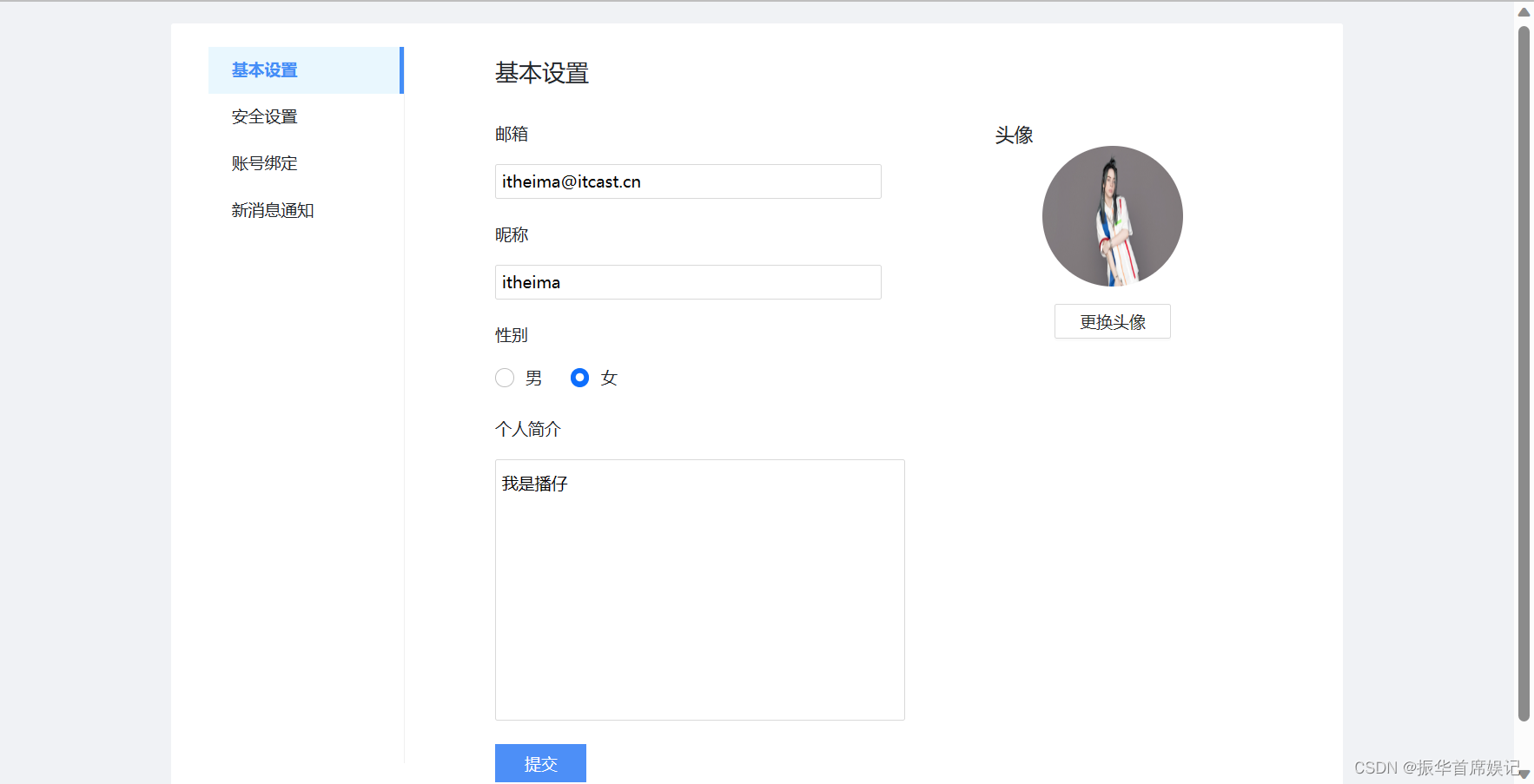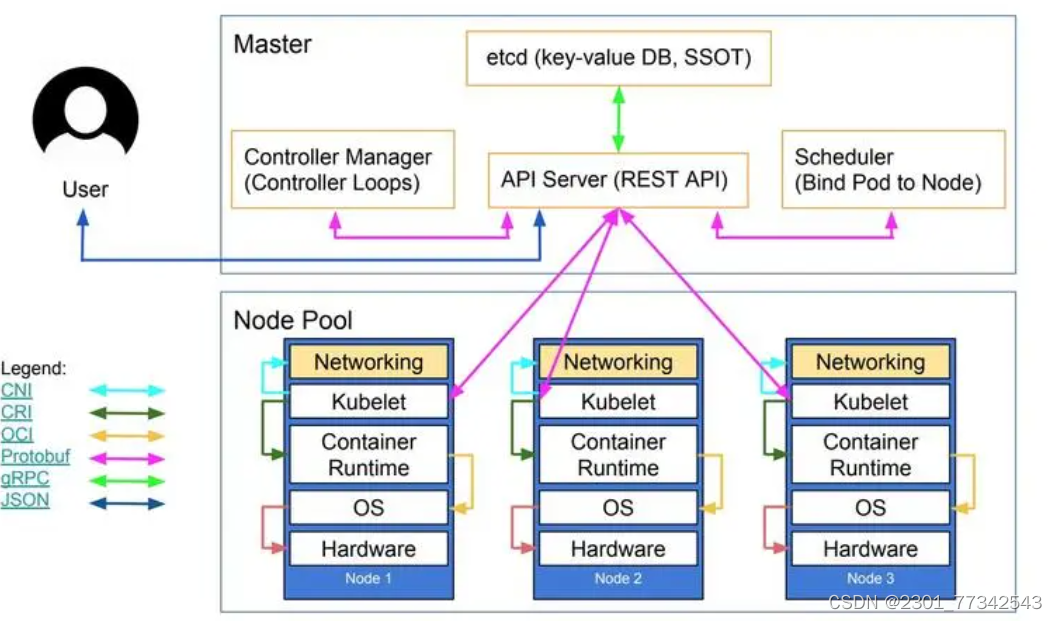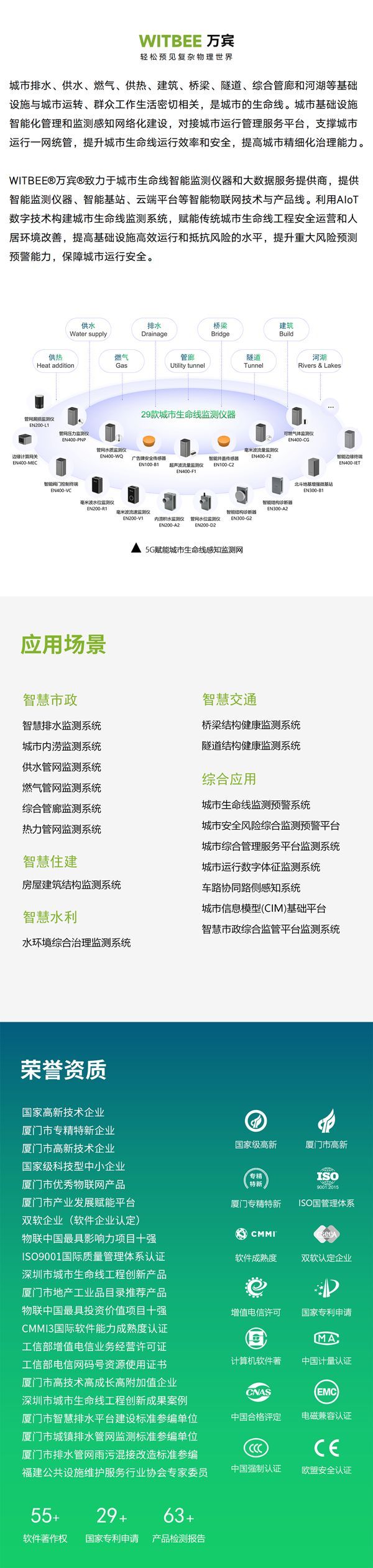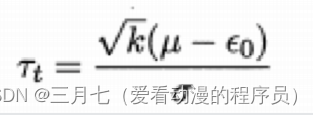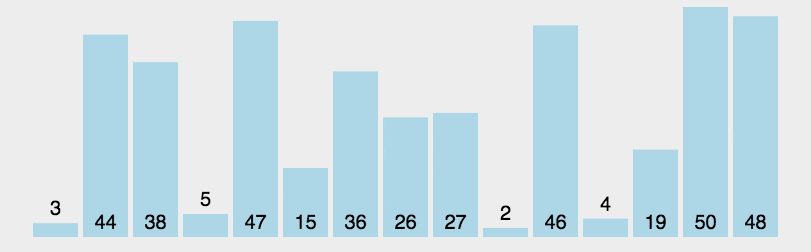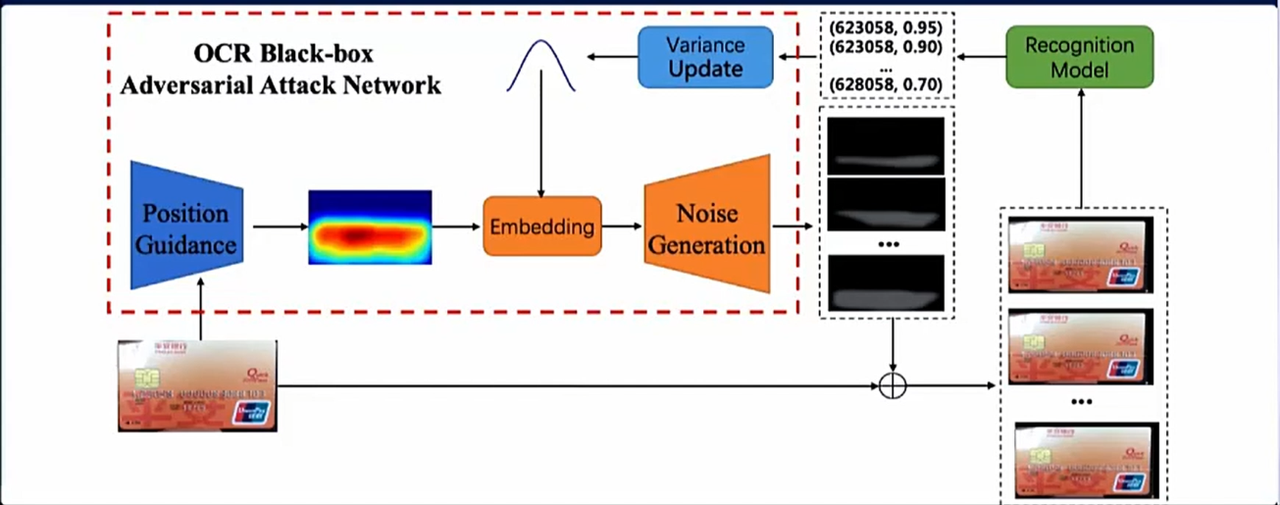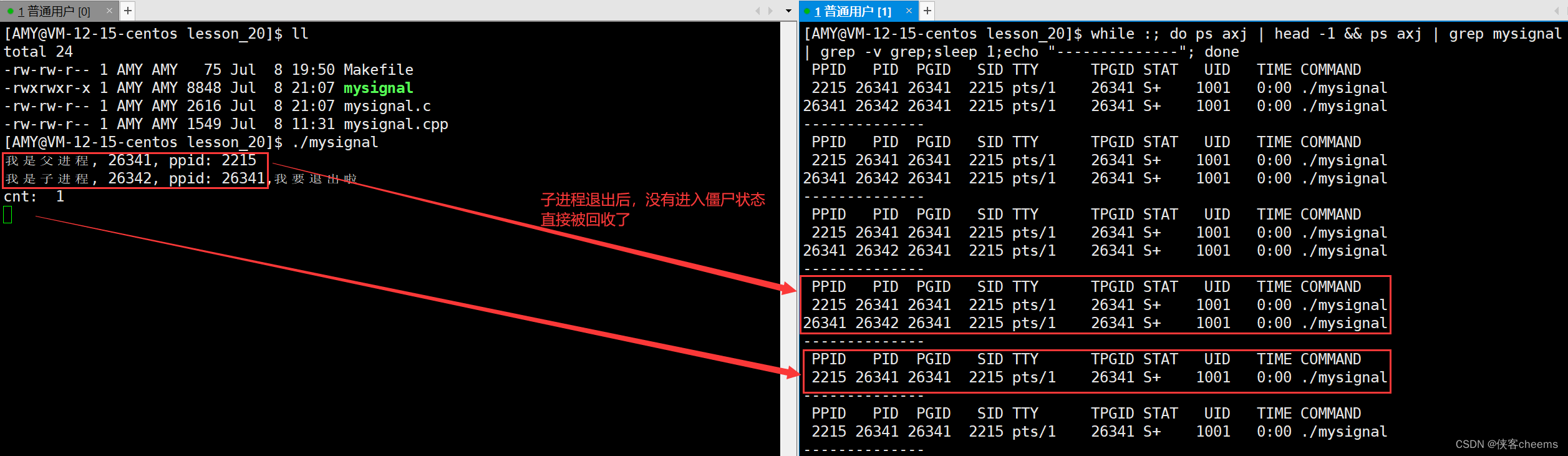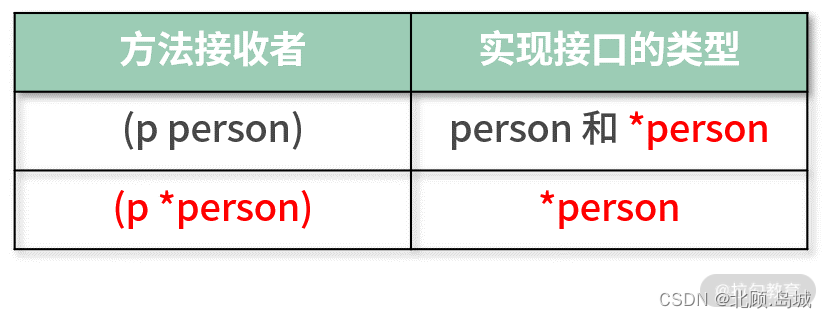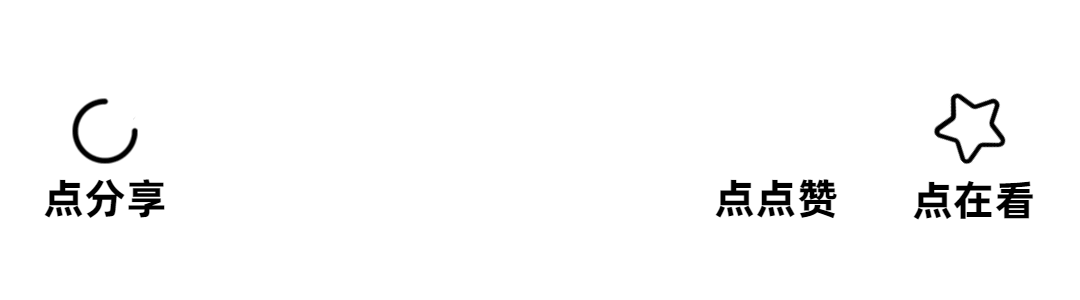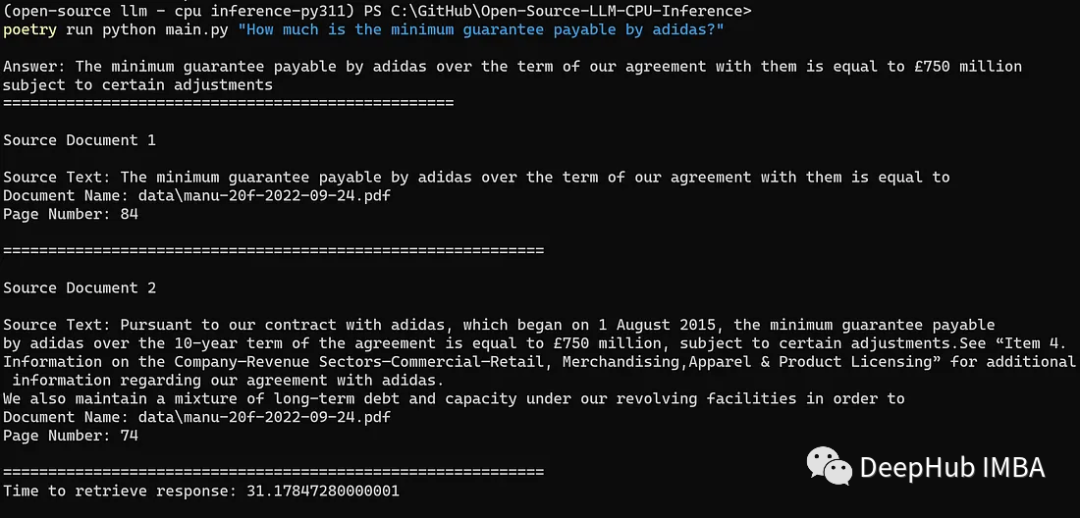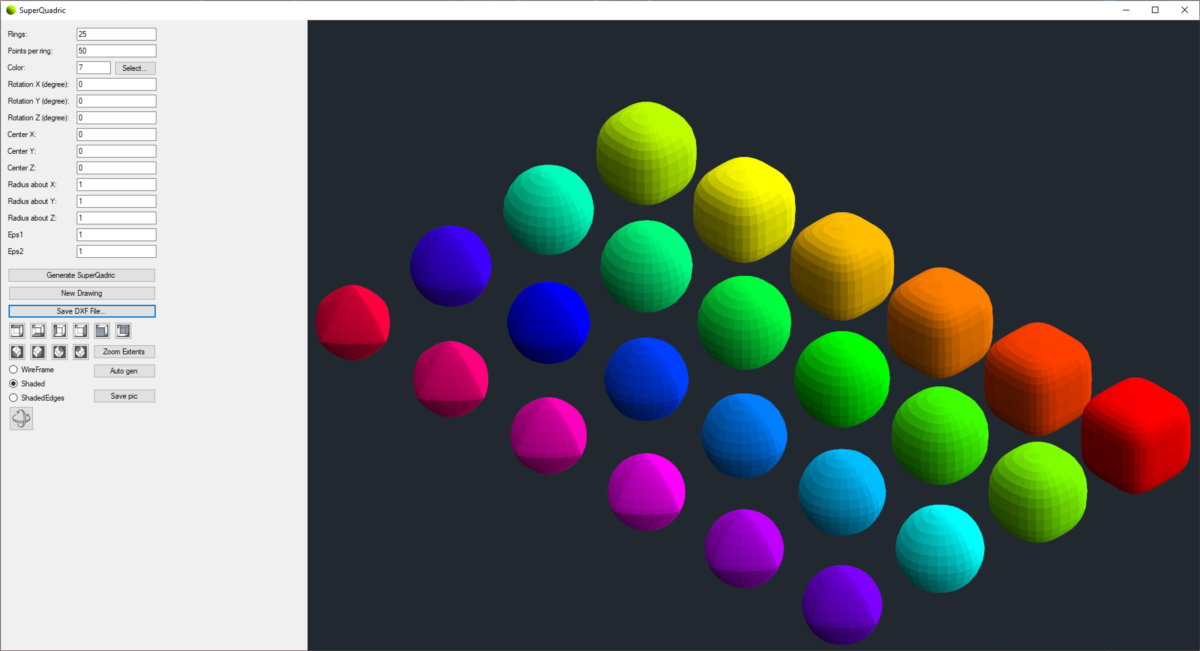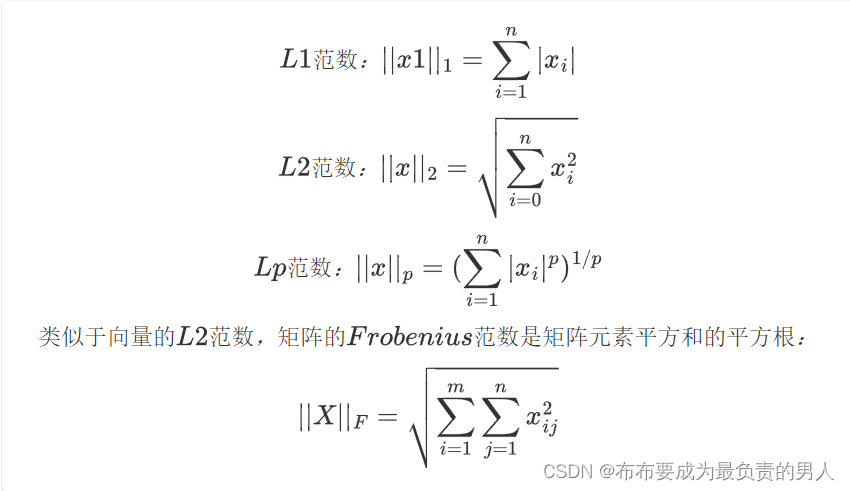案例 - 图书管理
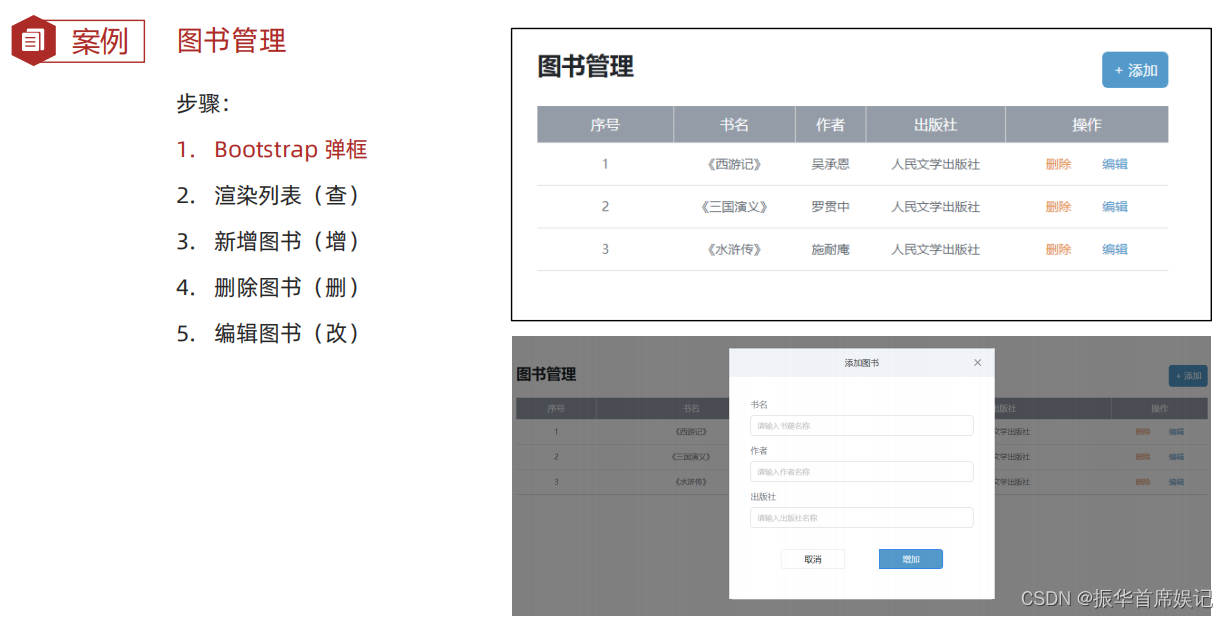
Bootstrap 弹框
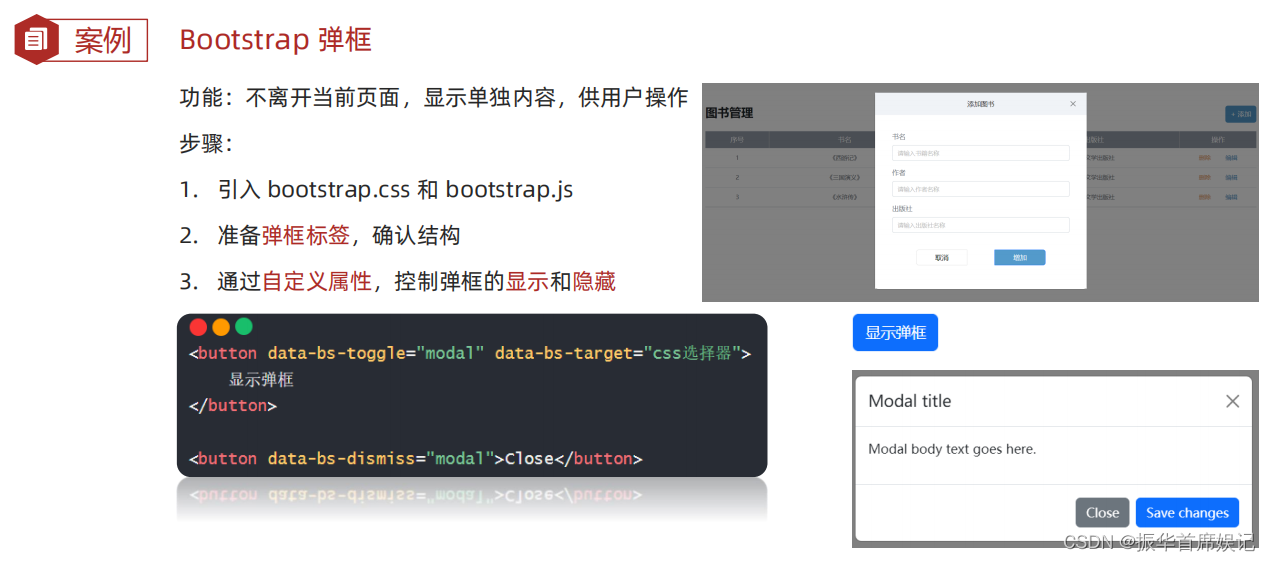
modal官方文档
<!DOCTYPE html>
<html lang="en">
<head>
<meta charset="UTF-8">
<meta http-equiv="X-UA-Compatible" content="IE=edge">
<meta name="viewport" content="width=device-width, initial-scale=1.0">
<title>Bootstrap 弹框</title>
<!-- 引入bootstrap.css -->
<link href="https://cdn.jsdelivr.net/npm/bootstrap@5.2.2/dist/css/bootstrap.min.css" rel="stylesheet">
</head>
<body>
<!--
目标:使用Bootstrap弹框
1. 引入bootstrap.css 和 bootstrap.js
2. 准备弹框标签,确认结构
3. 通过自定义属性,控制弹框的显示和隐藏
-->
<button type="button" class="btn btn-primary" data-bs-toggle="modal" data-bs-target=".my-box">
显示弹框
</button>
<!-- 弹窗标签
bootstrap的modal弹窗标签:添加modal类名(默认隐藏)
-->
<div class="modal my-box" tabindex="-1">
<div class="modal-dialog">
<!-- 弹窗内容 -->
<div class="modal-content">
<!-- 弹窗头部 -->
<div class="modal-header">
<h5 class="modal-title">Modal title</h5>
<button type="button" class="btn-close" data-bs-dismiss="modal" aria-label="Close"></button>
</div>
<!-- 弹窗身体 -->
<div class="modal-body">
<p>Modal body text goes here.</p>
</div>
<!-- 弹窗底部 -->
<div class="modal-footer">
<button type="button" class="btn btn-secondary" data-bs-dismiss="modal">Close</button>
<button type="button" class="btn btn-primary">Save changes</button>
</div>
</div>
</div>
</div>
<!-- 引入bootstrap.js -->
<script src="https://cdn.jsdelivr.net/npm/bootstrap@5.2.2/dist/js/bootstrap.min.js"></script>
</body>
</html>
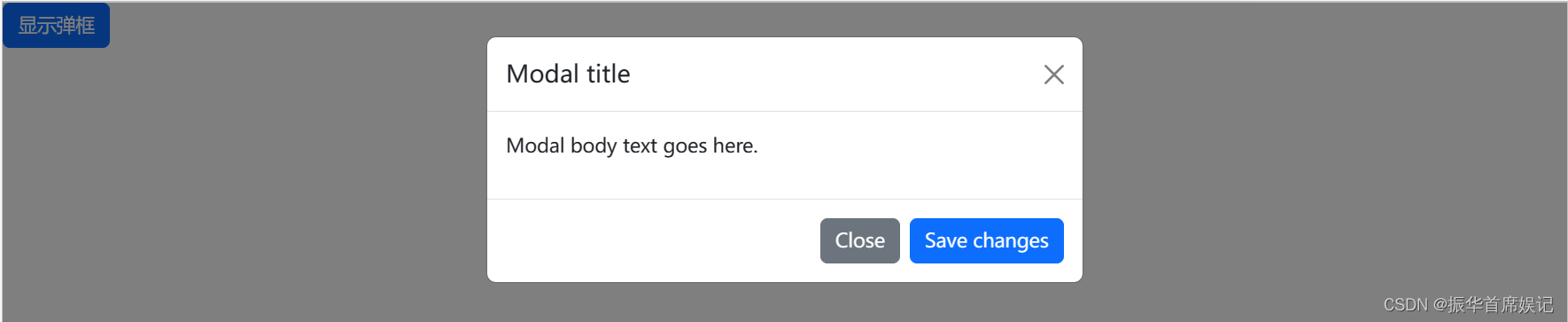
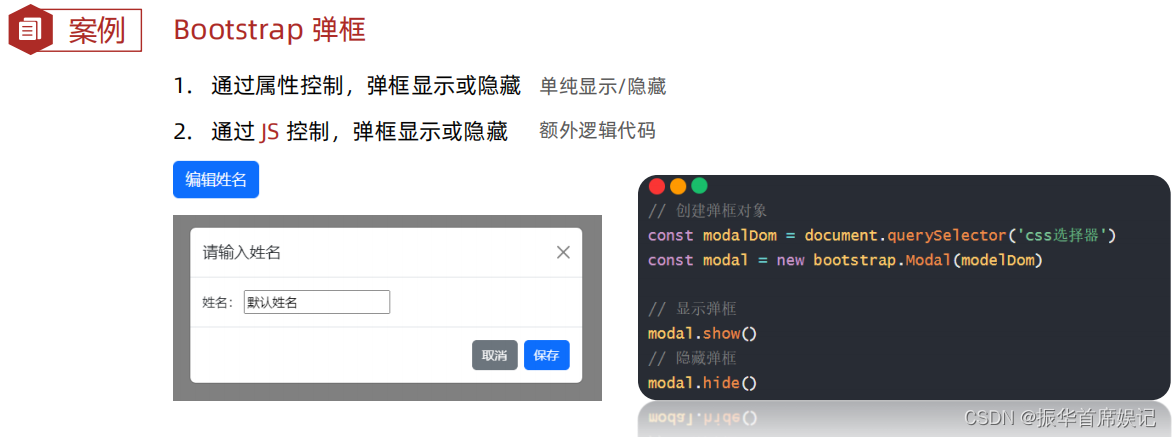
<!DOCTYPE html>
<html lang="en">
<head>
<meta charset="UTF-8">
<meta http-equiv="X-UA-Compatible" content="IE=edge">
<meta name="viewport" content="width=device-width, initial-scale=1.0">
<title>Bootstrap 弹框</title>
<!-- 引入bootstrap.css -->
<link href="https://cdn.jsdelivr.net/npm/bootstrap@5.2.2/dist/css/bootstrap.min.css" rel="stylesheet">
</head>
<body>
<!--
目标:使用JS控制弹框,显示和隐藏
1. 创建弹框对象
2. 调用弹框对象内置方法
.show() 显示
.hide() 隐藏
-->
<button type="button" class="btn btn-primary edit-btn">
编辑姓名
</button>
<div class="modal name-box" tabindex="-1">
<div class="modal-dialog">
<div class="modal-content">
<div class="modal-header">
<h5 class="modal-title">请输入姓名</h5>
<button type="button" class="btn-close" data-bs-dismiss="modal" aria-label="Close"></button>
</div>
<div class="modal-body">
<form action="">
<span>姓名:</span>
<input type="text" class="username">
</form>
</div>
<div class="modal-footer">
<button type="button" class="btn btn-secondary" data-bs-dismiss="modal">取消</button>
<button type="button" class="btn btn-primary save-btn">保存</button>
</div>
</div>
</div>
</div>
<!-- 引入bootstrap.js -->
<script src="https://cdn.jsdelivr.net/npm/bootstrap@5.2.2/dist/js/bootstrap.min.js"></script>
<script>
const modalDom = document.querySelector('.name-box')
const modal = new bootstrap.Modal(modalDom)
// 编辑姓名->点击->默认姓名->弹框显示
document.querySelector('.edit-btn').addEventListener('click',()=>{
document.querySelector('.username').value = '默认姓名'
// 显示弹窗
modal.show()
})
// 保存->点击->获取姓名->弹窗隐藏
document.querySelector('.save-btn').addEventListener('click',()=>{
const username = document.querySelector('.username').value
console.log('振华',username)
// 隐藏弹窗
modal.hide()
})
</script>
</body>
</html>
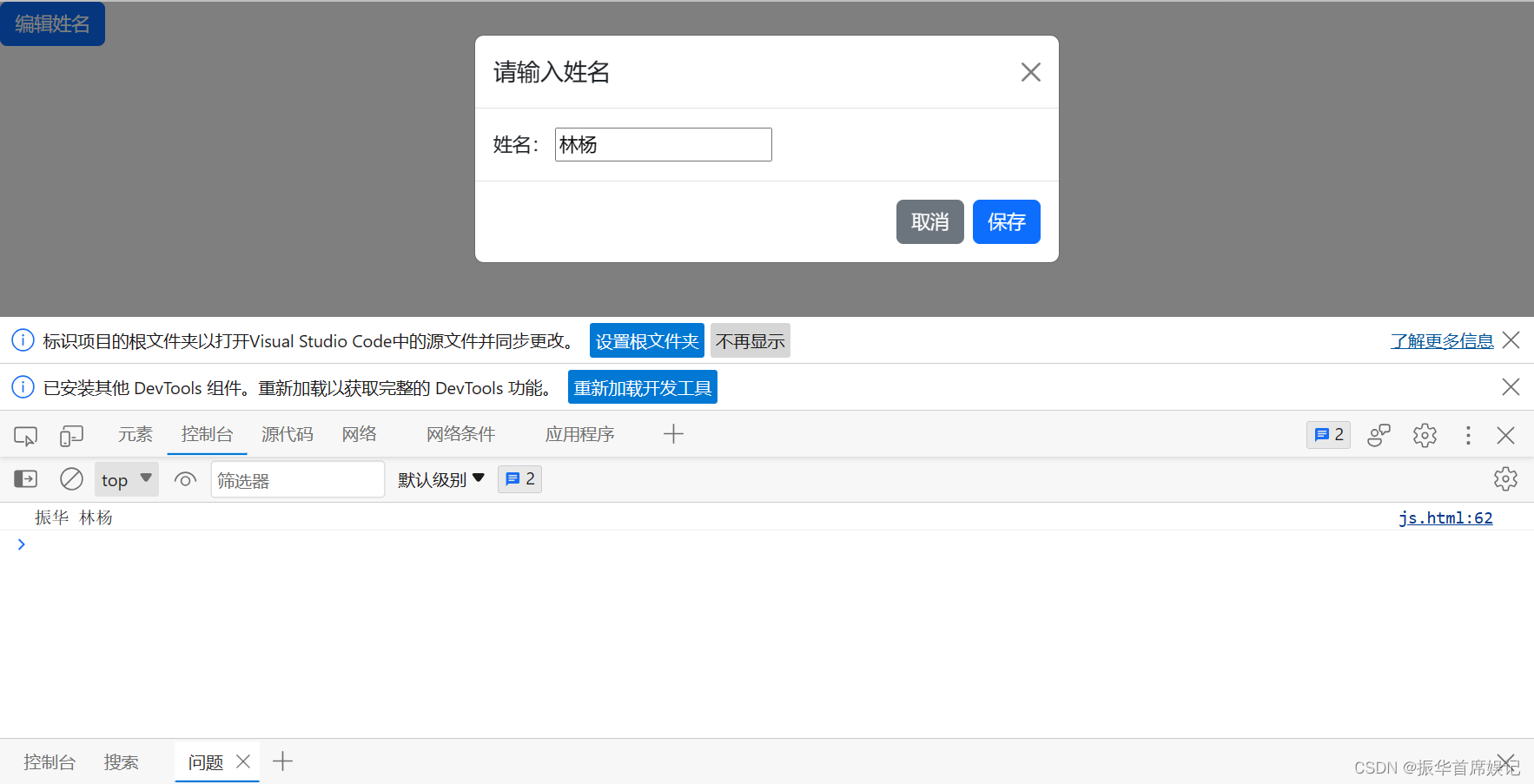
图书管理 - 渲染列表
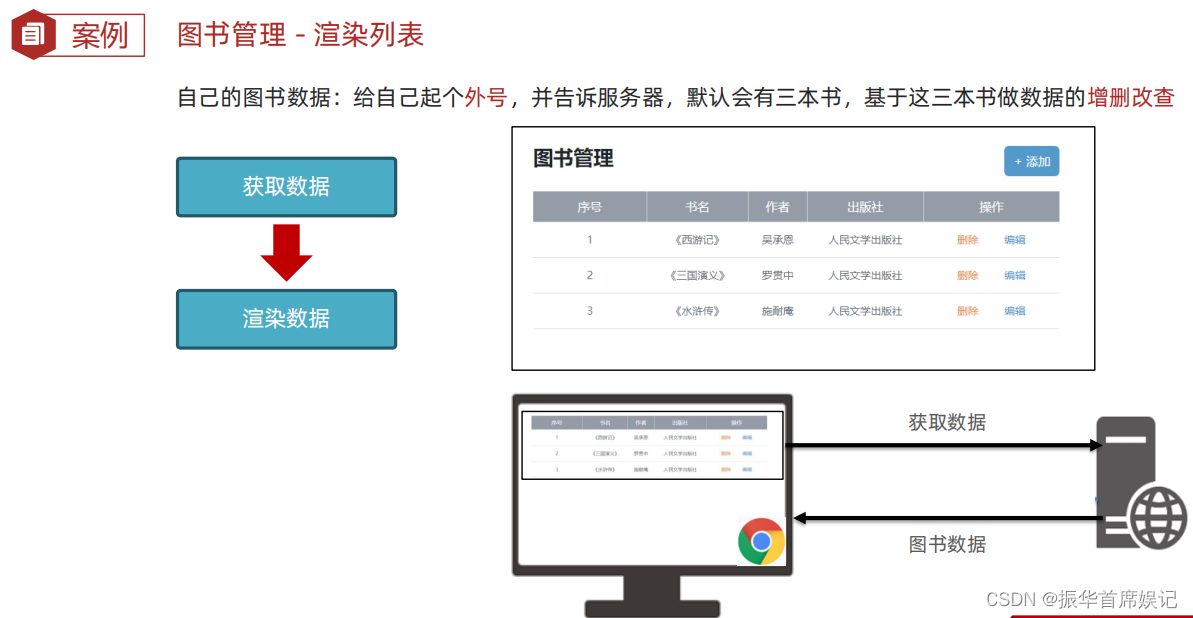
<!DOCTYPE html>
<html lang="en">
<head>
<meta charset="UTF-8">
<meta http-equiv="X-UA-Compatible" content="IE=edge">
<meta name="viewport" content="width=device-width, initial-scale=1.0">
<title>案例-图书管理</title>
<!-- 字体图标 -->
<link rel="stylesheet" href="https://at.alicdn.com/t/c/font_3736758_vxpb728fcyh.css">
<!-- 引入bootstrap.css -->
<link href="https://cdn.bootcdn.net/ajax/libs/twitter-bootstrap/5.2.3/css/bootstrap.min.css" rel="stylesheet">
<!-- 核心样式 -->
<style>
/* 公共*/
html,
body {
width: 100%;
height: 100%;
}
.container {
width: 1340px;
margin: 0 auto;
padding-top: 60px;
box-sizing: border-box;
}
/* alert提示框 */
.toast {
position: fixed;
top: 20px;
left: 50%;
transform: translateX(-50%);
}
.toast .toast-body {
padding: 0 !important;
}
.toast .alert-success {
margin-bottom: 0 !important;
}
/* 头部导航 */
.container .top {
display: flex;
justify-content: space-between;
}
.container .top h3 {
font-weight: 900;
}
.container .top .plus-btn {
background-color: #539ACB !important;
color: #fff;
border: none;
}
/* 表格部分 */
.table {
margin-top: 20px;
text-align: center;
font-size: 14px;
}
.table-light th {
background-color: #939CA7 !important;
color: #ffffff;
font-family: PingFangSC-Medium;
font-size: 16px;
text-align: center;
font-weight: 500;
border-right: 1px solid lightgray;
}
.table-light th:last-of-type {
border-right: none;
}
/* 表格内容 */
.table tbody td {
color: #696F77;
}
.table .del {
color: #E5964C;
margin-right: 30px;
}
.table .edit {
color: #539ACB;
}
.table tbody tr {
height: 30px;
line-height: 30px;
}
.table tbody tr td:last-of-type span {
cursor: pointer;
}
/* 弹出层 */
.modal .top {
display: flex;
justify-content: center;
background-color: #F0F3F7;
padding: 15px 0;
width: 100%;
position: relative;
color: #1E2023;
}
/* 右上角-关闭按钮 */
.modal .btn-close {
font-size: 12px;
position: absolute;
top: 50%;
transform: translateY(-50%);
right: 23px;
/* 覆盖bootstrap样式 */
margin: 0;
padding: 0;
}
/* 表单容器 */
.form-wrap {
box-sizing: border-box;
background-color: white;
padding: 40px;
}
.form-wrap .form-label {
color: #696F77;
}
/* 修改输入框默认占位文字
webkit内核, firefox18-, firfox19+, 其他
*/
.form-wrap input::-webkit-input-placeholder {
color: #BFBFBF !important;
font-size: 14px;
}
/* 底部按钮组 */
.modal-footer {
border-top: 0;
}
.btn-group {
text-align: center;
width: 100%;
}
/* 修改bs的按钮弹性布局-改成自己设置大小 */
.btn-group,
.btn-group-vertical {
display: block;
}
.btn-group button {
width: 120px
}
.btn-group button:first-of-type {
border: 1px solid #E3E3E3;
background-color: #fff;
color: black;
margin-right: 60px;
}
.btn-group button:last-of-type {
background-color: #539ACB;
}
.alert-success {
border-color: transparent;
}
.toast {
border: none;
}
</style>
</head>
<body>
<!-- 主体区域 -->
<div class="container">
<!-- 头部标题和添加按钮 -->
<div class="top">
<h3>图书管理</h3>
<button type="button" class="btn btn-primary plus-btn" data-bs-toggle="modal" data-bs-target=".add-modal"> + 添加
</button>
</div>
<!-- 数据列表 -->
<table class="table">
<thead class="table-light">
<tr>
<th style="width: 150px;">序号</th>
<th>书名</th>
<th>作者</th>
<th>出版社</th>
<th style="width: 180px;">操作</th>
</tr>
</thead>
<tbody class="list">
<tr>
<td>1</td>
<td>JavaScript程序设计</td>
<td>马特·弗里斯比</td>
<td>人民邮电出版社</td>
<td>
<span class="del">删除</span>
<span class="edit">编辑</span>
</td>
</tr>
</tbody>
</table>
</div>
<!-- 新增-弹出框 -->
<div class="modal fade add-modal">
<!-- 中间白色区域 -->
<div class="modal-dialog">
<div class="modal-content">
<div class="modal-header top">
<span>添加图书</span>
<button type="button" class="btn-close" aria-label="Close" data-bs-dismiss="modal"></button>
</div>
<div class="modal-body form-wrap">
<!-- 新增表单 -->
<form class="add-form">
<div class="mb-3">
<label for="bookname" class="form-label">书名</label>
<input type="text" class="form-control bookname" placeholder="请输入书籍名称" name="bookname">
</div>
<div class="mb-3">
<label for="author" class="form-label">作者</label>
<input type="text" class="form-control author" placeholder="请输入作者名称" name="author">
</div>
<div class="mb-3">
<label for="publisher" class="form-label">出版社</label>
<input type="text" class="form-control publisher" placeholder="请输入出版社名称" name="publisher">
</div>
</form>
</div>
<div class="modal-footer btn-group">
<button type="button" class="btn btn-primary" data-bs-dismiss="modal"> 取消 </button>
<button type="button" class="btn btn-primary add-btn"> 保存 </button>
</div>
</div>
</div>
</div>
<!-- 编辑-弹出框 -->
<div class="modal fade edit-modal">
<!-- 中间白色区域 -->
<div class="modal-dialog">
<div class="modal-content">
<div class="modal-header top">
<span>编辑图书</span>
<button type="button" class="btn-close" aria-label="Close" data-bs-dismiss="modal"></button>
</div>
<div class="modal-body form-wrap">
<!-- 编辑表单 -->
<form class="edit-form">
<input type="hidden" class="id" name="id">
<div class="mb-3">
<label for="bookname" class="form-label">书名</label>
<input type="text" class="form-control bookname" placeholder="请输入书籍名称" name="bookname">
</div>
<div class="mb-3">
<label for="author" class="form-label">作者</label>
<input type="text" class="form-control author" placeholder="请输入作者名称" name="author">
</div>
<div class="mb-3">
<label for="publisher" class="form-label">出版社</label>
<input type="text" class="form-control publisher" placeholder="请输入出版社名称" name="publisher">
</div>
</form>
</div>
<div class="modal-footer btn-group">
<button type="button" class="btn btn-primary" data-bs-dismiss="modal"> 取消 </button>
<button type="button" class="btn btn-primary edit-btn"> 修改 </button>
</div>
</div>
</div>
</div>
<script src="https://cdn.bootcdn.net/ajax/libs/axios/1.2.0/axios.min.js"></script>
<script src="./lib/form-serialize.js"></script>
<script src="https://cdn.bootcdn.net/ajax/libs/twitter-bootstrap/5.2.3/js/bootstrap.min.js"></script>
<!-- 核心逻辑 -->
<script src="./ajax+nodejs+webpack+git/ajax/Day02_AJAX综合案例/04-素材(模板代码)/02.案例_图书管理/js/index.js"></script>
</body>
</html>
index.js
/**
* 目标1:渲染图书列表
* 1.1 获取数据
* 1.2 渲染数据
*/
// 封装-获取并渲染图书列表函数
const creator = '林杨'
function getBooksList() {
// 1.1 获取数据
axios({
url:'http://hmajax.itheima.net/api/books',
params:{
creator:creator
}
}).then(result=>{
console.log(result)
const bookList = result.data.data
console.log(result.data.data)
// 渲染数据
const htmlStr = bookList.map((item,index) => {
return `<tr>
<td>${1+index}</td>
<td>${item.bookname}</td>
<td>${item.author}</td>
<td>${item.publisher}</td>
<td>
<span class="del">删除</span>
<span class="edit">编辑</span>
</td>
</tr>`
}).join('')
console.log(htmlStr)
document.querySelector('.list').innerHTML = htmlStr
})
}
// 网页加载运行,获取并渲染一次
getBooksList()
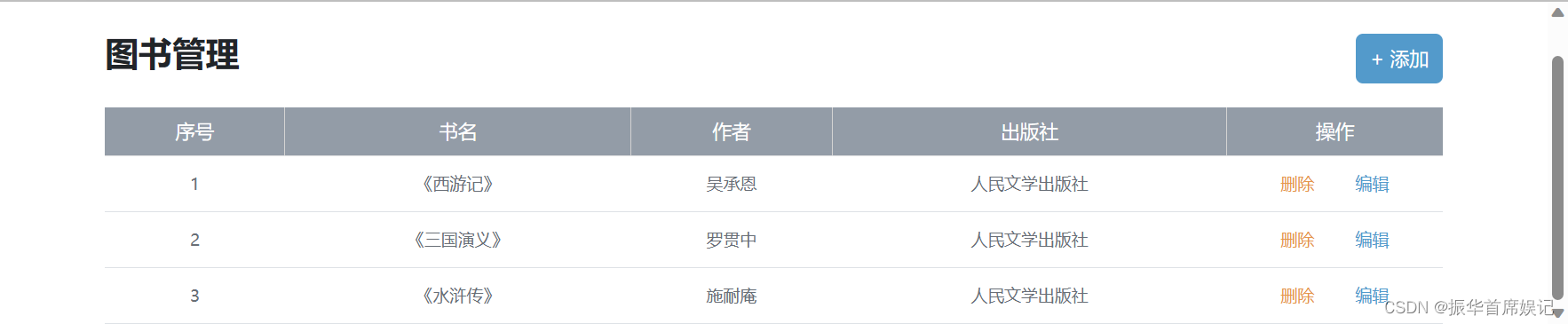
图书管理 - 新增图书
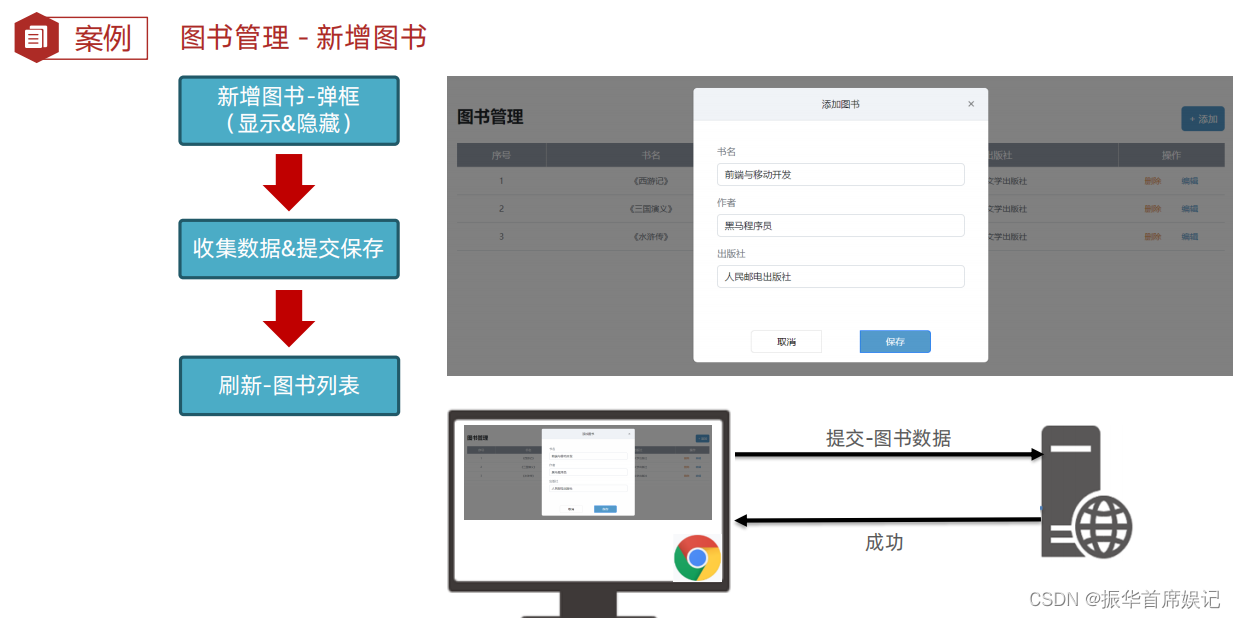
index.js
/**
* 目标1:渲染图书列表
* 1.1 获取数据
* 1.2 渲染数据
*/
// 封装-获取并渲染图书列表函数
const creator = '林杨'
function getBooksList() {
// 1.1 获取数据
axios({
url: 'http://hmajax.itheima.net/api/books',
params: {
creator: creator
}
}).then(result => {
console.log(result)
const bookList = result.data.data
console.log(result.data.data)
// 渲染数据
const htmlStr = bookList.map((item, index) => {
return `<tr>
<td>${1 + index}</td>
<td>${item.bookname}</td>
<td>${item.author}</td>
<td>${item.publisher}</td>
<td>
<span class="del">删除</span>
<span class="edit">编辑</span>
</td>
</tr>`
}).join('')
document.querySelector('.list').innerHTML = htmlStr
})
}
// 网页加载运行,获取并渲染一次
getBooksList()
/**
* 目标2:新增图书
* 2.1 新增弹框->显示和隐藏
* 2.2 收集表单数据,并提交到服务器保存
* 2.3 刷新图书列表
*/
// 2.1 创建弹框对象
const addModalDom = document.querySelector('.add-modal')
const addModal = new bootstrap.Modal(addModalDom)
// 保存按钮->点击->获取姓名->弹窗隐藏
document.querySelector('.add-btn').addEventListener('click', () => {
// 2.2 收集表单数据,并提交到服务器保存
const addForm = document.querySelector('.add-form')
const bookObj = serialize(addForm, { hash: true, empty: true })
// 提交到服务器
axios({
url: 'http://hmajax.itheima.net/api/books',
method: 'post',
data: {
...bookObj,
creator
}
}).then(result => {
console.log(results)
// 2.3 添加成功后,重新请求并渲染列表
getBooksList()
// 重置表单
addForm.reset()
})
// 隐藏弹窗
addModal.hide()
})
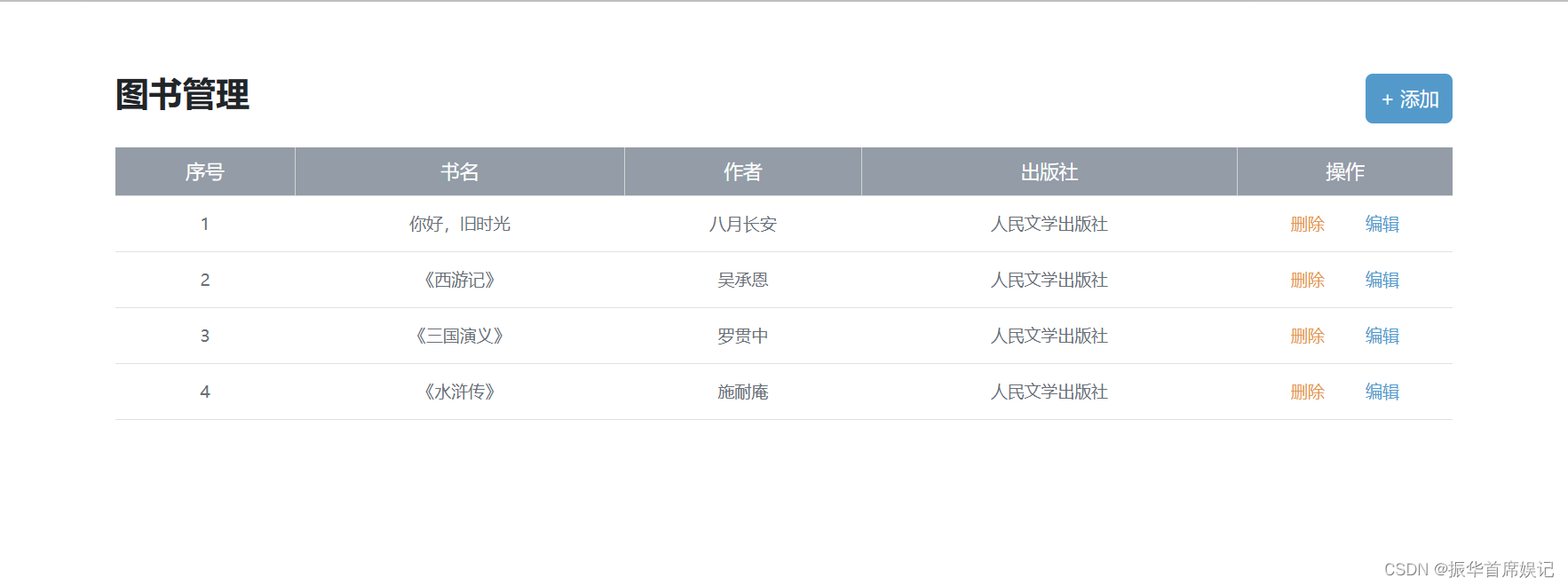
图书管理 - 删除图书
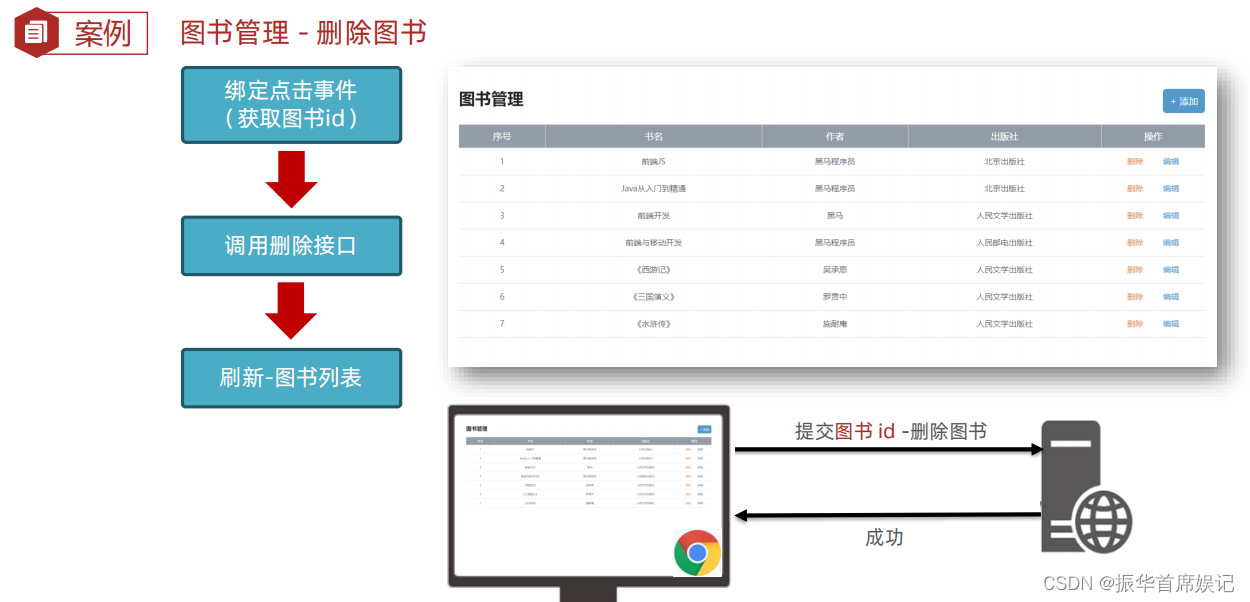
图书管理 - 编辑图书
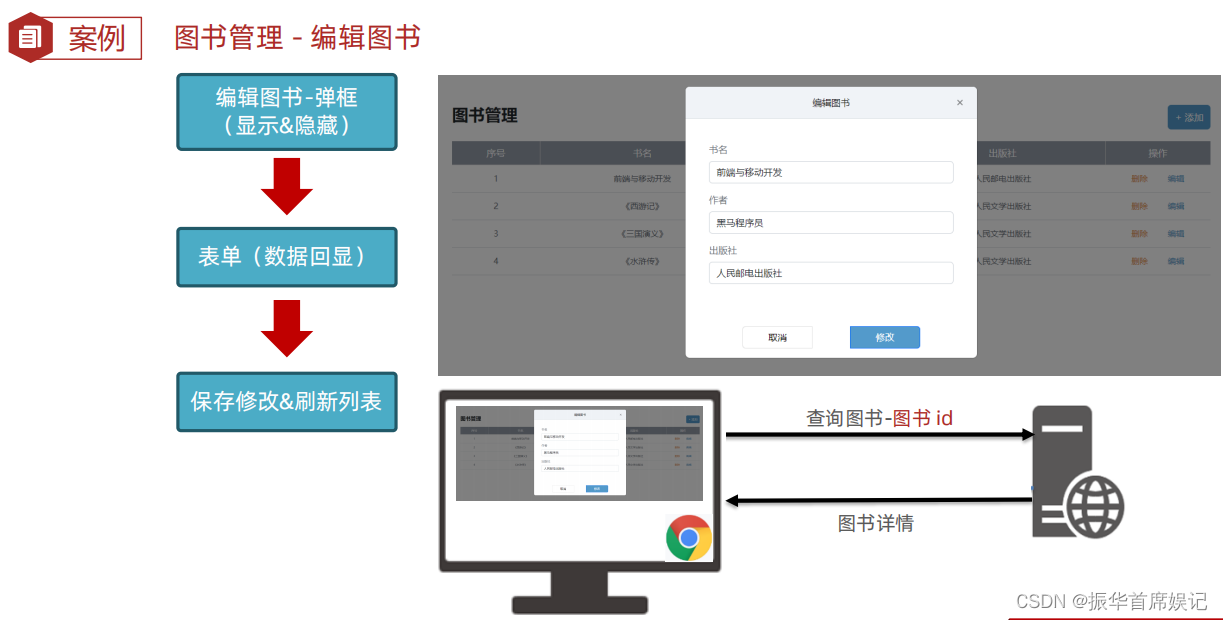
/**
* 目标1:渲染图书列表
* 1.1 获取数据
* 1.2 渲染数据
*/
// 封装-获取并渲染图书列表函数
const creator = '林杨'
function getBooksList() {
// 1.1 获取数据
axios({
url: 'http://hmajax.itheima.net/api/books',
params: {
creator: creator
}
}).then(result => {
console.log(result)
const bookList = result.data.data
// console.log(result.data.data)
// 渲染数据
const htmlStr = bookList.map((item, index) => {
return `<tr>
<td>${1 + index}</td>
<td>${item.bookname}</td>
<td>${item.author}</td>
<td>${item.publisher}</td>
<td data-id=${item.id}>
<span class="del">删除</span>
<span class="edit">编辑</span>
</td>
</tr>`
}).join('')
document.querySelector('.list').innerHTML = htmlStr
})
}
// 网页加载运行,获取并渲染一次
getBooksList()
/**
* 目标2:新增图书
* 2.1 新增弹框->显示和隐藏
* 2.2 收集表单数据,并提交到服务器保存
* 2.3 刷新图书列表
*/
// 2.1 创建弹框对象
const addModalDom = document.querySelector('.add-modal')
const addModal = new bootstrap.Modal(addModalDom)
// 保存按钮->点击->获取姓名->弹窗隐藏
document.querySelector('.add-btn').addEventListener('click', () => {
// 2.2 收集表单数据,并提交到服务器保存
const addForm = document.querySelector('.add-form')
const bookObj = serialize(addForm, { hash: true, empty: true })
// 提交到服务器
axios({
url: 'http://hmajax.itheima.net/api/books',
method: 'post',
data: {
...bookObj,
creator
}
}).then(result => {
console.log(result)
// 2.3 添加成功后,重新请求并渲染列表
getBooksList()
// 重置表单
addForm.reset()
})
// 隐藏弹窗
addModal.hide()
})
/**
* 目标3:删除图书
* 3.1 删除元素绑定点击事件->获取图书id
* 3.2 调用删除接口
* 3.3 刷新图书列表
*/
// 3.1 删除元素->点击(事件委托)
document.querySelector('.list').addEventListener('click', e => {
// 获取触发事件目标元素
if (e.target.classList.contains('del')) {
// 获取图书id(自定义属性id)
const theId = e.target.parentNode.dataset.id
console.log(theId)
// 3.2 调用删除接口
axios({
url: `http://hmajax.itheima.net/api/books/${theId}`,
method: 'DELETE'
}).then(() => {
// 刷新图书列表
getBooksList()
})
}
})
/**
* 目标4:编辑图书
* 4.1 编辑弹框->显示和隐藏
* 4.2 获取当前编辑图书数据->回显到编辑表单中
* 4.3 提交保存修改,并刷新列表
*/
// 4.1 编辑弹框->显示和隐藏
const editDom = document.querySelector('.edit-modal')
const editModal = new bootstrap.Modal(editDom)
// 编辑元素->点击->弹框显示
document.querySelector('.list').addEventListener('click', e => {
// 判断点击的是否为编辑元素
if (e.target.classList.contains('edit')) {
// 4.2 获取当前编辑图书数据->回显到编辑表单中
const theId = e.target.parentNode.dataset.id
axios({
url: `http://hmajax.itheima.net/api/books/${theId}`
}).then(result => {
const bookObj = result.data.data
// document.querySelector('.edit-form .bookname').value = bookObj.bookname
// document.querySelector('.edit-form .author').value = bookObj.author
// 数据对象“属性”和标签“类名”一致
// 遍历数据对象,使用属性去获取对应的标签,快速赋值
const keys = Object.keys(bookObj) // ['id', 'bookname', 'author', 'publisher']
keys.forEach(key => {
document.querySelector(`.edit-form .${key}`).value = bookObj[key]
})
})
editModal.show()
}
})
// 修改按钮->点击->隐藏弹框
document.querySelector('.edit-btn').addEventListener('click', () => {
// 4.3 提交保存修改,并刷新列表
const editForm = document.querySelector('.edit-form')
const { id, bookname, author, publisher } = serialize(editForm, { hash: true, empty: true })
// 保存正在编辑的图书id,隐藏起来:无需让用户修改
// <input type="hidden" class="id" name="id" value="84783">
axios({
url: `http://hmajax.itheima.net/api/books/${id}`,
method: 'PUT',
data: {
bookname,
author,
publisher,
creator
}
}).then(() => {
// 修改成功以后,重新获取并刷新列表
getBooksList()
// 隐藏弹窗
editModal.hide()
})
})
图片上传
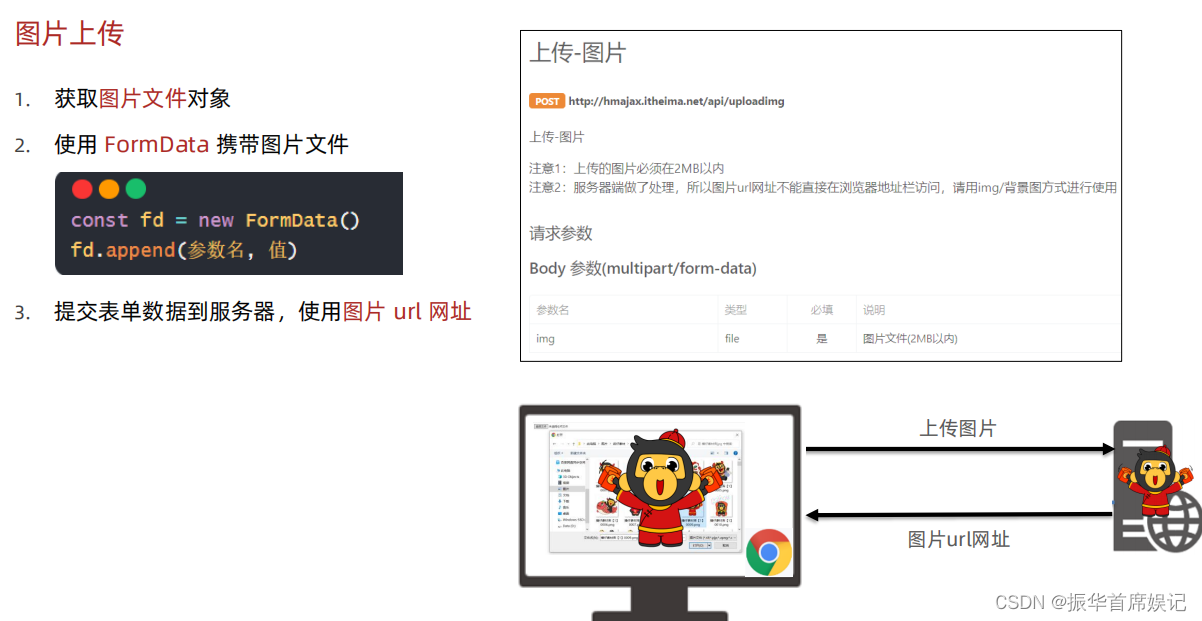
<!DOCTYPE html>
<html lang="en">
<head>
<meta charset="UTF-8">
<meta http-equiv="X-UA-Compatible" content="IE=edge">
<meta name="viewport" content="width=device-width, initial-scale=1.0">
<title>图片上传</title>
</head>
<body>
<!-- 文件选择元素 -->
<input type="file" class="upload">
<img src="" alt="" class="my-img">
<script src="https://cdn.jsdelivr.net/npm/axios/dist/axios.min.js"></script>
<script>
/**
* 目标:图片上传,显示到网页上
* 1. 获取图片文件
* 2. 使用 FormData 携带图片文件
* 3. 提交到服务器,获取图片url网址使用
*/
// 文件选择元素->change改变事件
document.querySelector('.upload').addEventListener('change',e=>{
// 获取图片文件
// e.target.files[0]
// 使用FormData携带图片文件
const fd = new FormData(e.target.files[0])
fd.append('img',)
// 提交到服务器,获取图片url网址使用
axios({
url:'http://hmajax.itheima.net/api/uploadimg',
method:'POST',
data:fd
}).then(result=>{
console.log(result)
// 去除图片url网址,用img标签加载显示
const imgUrl = result.data.data.url
document.querySelector('my-img').src=imgUrl
})
})
</script>
</body>
</html>
网站-更换背景
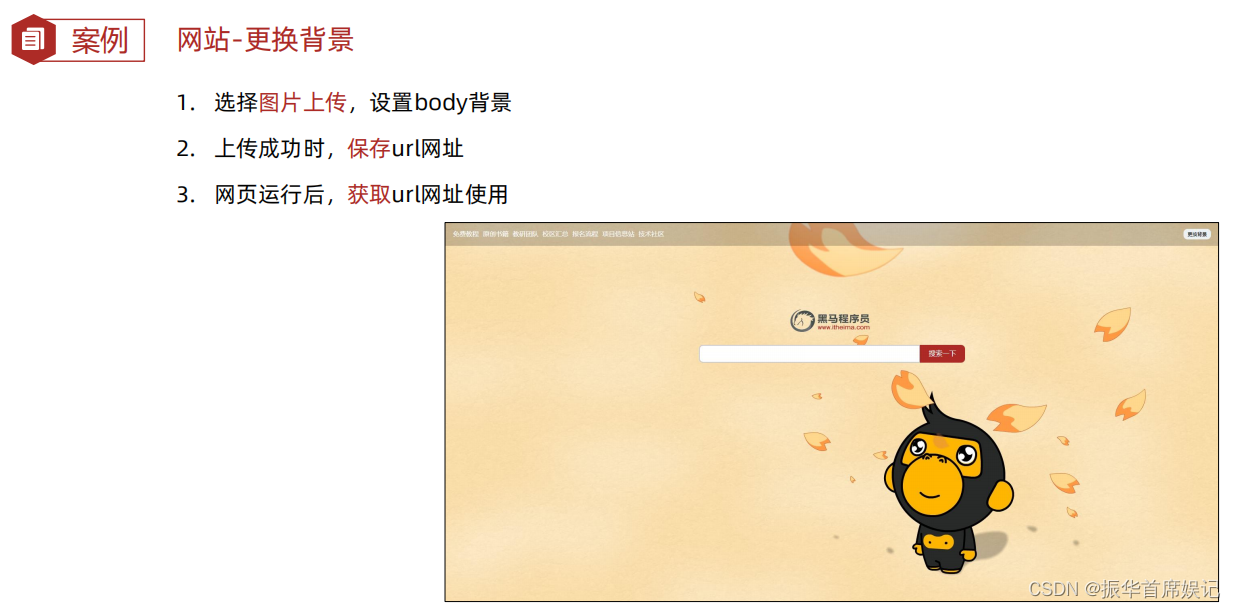
<!DOCTYPE html>
<html lang="zh-CN">
<head>
<meta charset="UTF-8">
<meta http-equiv="X-UA-Compatible" content="IE=edge">
<meta name="viewport" content="width=device-width, initial-scale=1.0">
<title>网站-更换背景</title>
<!-- 初始化样式 -->
<link rel="stylesheet" href="https://cdn.jsdelivr.net/npm/reset.css@2.0.2/reset.min.css">
<!-- 核心样式 -->
<style>
html,
body {
height: 100%;
font-size: 14px;
}
.nav {
height: 60px;
background: rgba(0, 0, 0, 0.2);
display: flex;
justify-content: space-between;
align-items: center;
padding: 0 20px;
}
.nav ul {
display: flex;
}
.nav ul li {
margin-right: 10px;
cursor: pointer;
}
.nav ul li a {
color: white;
text-decoration: none;
}
.nav .right label {
background: #edf2f5;
padding: 5px 10px;
border-radius: 10px;
font-size: 12px;
cursor: pointer;
}
.nav .right input {
display: none;
}
.search-container {
position: absolute;
top: 30%;
left: 50%;
transform: translate(-50%, -50%);
text-align: center;
}
.search-container .search-box {
display: flex;
}
.search-container img {
margin-bottom: 30px;
}
.search-container .search-box input {
width: 512px;
height: 16px;
padding: 12px 16px;
font-size: 16px;
margin: 0;
vertical-align: top;
outline: 0;
box-shadow: none;
border-radius: 10px 0 0 10px;
border: 2px solid #c4c7ce;
background: #fff;
color: #222;
overflow: hidden;
box-sizing: content-box;
-webkit-tap-highlight-color: transparent;
}
.search-container .search-box button {
cursor: pointer;
width: 112px;
height: 44px;
line-height: 41px;
line-height: 42px;
background-color: #ad2a27;
border-radius: 0 10px 10px 0;
font-size: 17px;
box-shadow: none;
font-weight: 400;
border: 0;
outline: 0;
letter-spacing: normal;
color: white;
}
body {
background: no-repeat center /cover;
background-color: #edf0f5;
}
</style>
</head>
<body>
<div class="container">
<div class="nav">
<div class="left">
<ul>
<li><a href="http://yun.itheima.com/?webzly" target="_blank" rel="nofollow">免费教程</a></li>
<li><a href="http://resource.ityxb.com/booklist/?webzly" target="_blank" rel="nofollow">原创书籍</a></li>
<li><a href="http://www.itheima.com/teacher.html?webzly#ajavaee" target="_blank" rel="nofollow">教研团队</a></li>
<li><a href="http://www.itheima.com/special/hmschool/index.shtml?webzly" target="_blank"
rel="nofollow">校区汇总</a></li>
<li><a href="http://www.itheima.com/flow/flow.html?webzly" target="_blank" rel="nofollow">报名流程</a></li>
<li><a href="https://pip.itcast.cn?hmgw$webzly" target="_blank" rel="nofollow">项目信息站</a></li>
<li><a href="http://bbs.itheima.com/forum.php?webzly" target="_blank" rel="nofollow">技术社区</a></li>
</ul>
</div>
<div class="right">
<label for="bg">更换背景</label>
<input class="bg-ipt" type="file" id="bg">
</div>
</div>
<div class="search-container">
<img src="https://www.itheima.com/images/logo.png" alt="">
<div class="search-box">
<input type="text">
<button>搜索一下</button>
</div>
</div>
</div>
<script src="https://cdn.jsdelivr.net/npm/axios/dist/axios.min.js"></script>
<!-- 核心代码 -->
<script>
/**
* 目标:网站-更换背景
* 1. 选择图片上传,设置body背景
* 2. 上传成功时,"保存"图片url网址
* 3. 网页运行后,"获取"url网址使用
* */
document.querySelector('.bg-ipt').addEventListener('change', e => {
console.log(e.target.files[0]);
const fd = new FormData()
fd.append('img', e.target.files[0])
axios({
url: 'http://hmajax.itheima.net/api/uploadimg',
method: 'POST',
data: fd
}).then(result => {
const imgUrl = result.data.data.url
document.body.style.backgroundImage = `url(${imgUrl})`
// 2. 上传成功时,"保存"图片url网址
localStorage.setItem('bgImg', imgUrl)
})
})
// 3. 网页运行后,"获取"url网址使用
const bgUrl = localStorage.getItem('bgImg')
console.log(bgUrl)
// 本地有背景图才设置
bgUrl && (document.body.style.backgroundImage = `url(${bgUrl})`)
</script>
</body>
</html>

个人信息设置
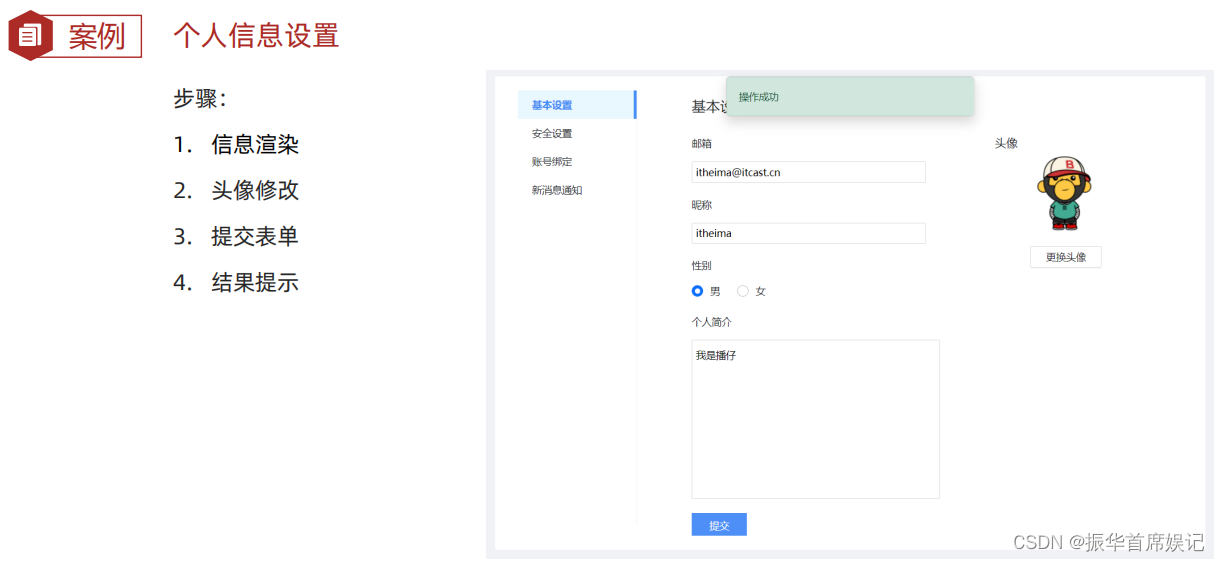
个人信息设置 - 信息渲染
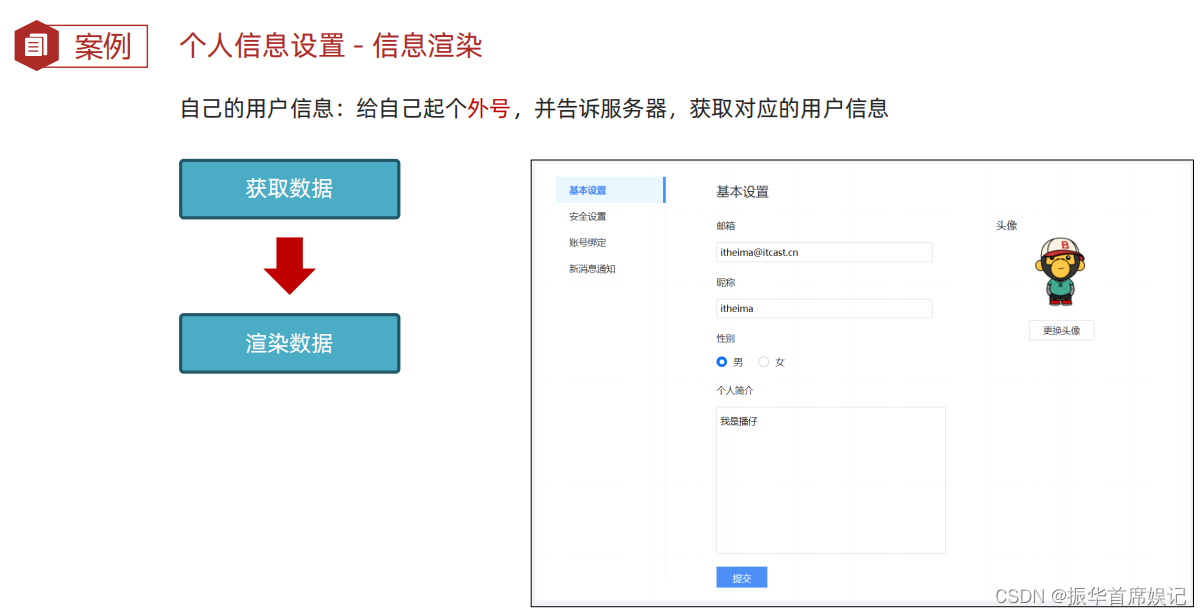
js.html
<!DOCTYPE html>
<html lang="zh-CN">
<head>
<meta charset="UTF-8">
<meta http-equiv="X-UA-Compatible" content="IE=edge">
<meta name="viewport" content="width=device-width, initial-scale=1.0">
<link href="https://cdn.jsdelivr.net/npm/bootstrap@5.2.3/dist/css/bootstrap.min.css" rel="stylesheet">
<!-- 核心样式 -->
<link rel="stylesheet" href="./css/index.css">
<title>个人信息设置</title>
</head>
<body>
<!-- toast 提示框 -->
<div class="toast my-toast" data-bs-delay="1500">
<div class="toast-body">
<div class="alert alert-success info-box">
操作成功
</div>
</div>
</div>
<!-- 核心内容区域 -->
<div class="container">
<ul class="my-nav">
<li class="active">基本设置</li>
<li>安全设置</li>
<li>账号绑定</li>
<li>新消息通知</li>
</ul>
<div class="content">
<div class="info-wrap">
<h3 class="title">基本设置</h3>
<form class="user-form" action="javascript:;">
<div class="form-item">
<label for="email">邮箱</label>
<input id="email" name="email" class="email" type="text" placeholder="请输入邮箱" autocomplete="off">
</div>
<div class="form-item">
<label for="nickname">昵称</label>
<input id="nickname" name="nickname" class="nickname" type="text" placeholder="请输入昵称" autocomplete="off">
</div>
<div class="form-item">
<label>性别</label>
<label class="male-label"><input type="radio" name="gender" class="gender" value="0">男</label>
<label class="male-label"><input type="radio" name="gender" class="gender" value="1">女</label>
</div>
<div class="form-item">
<label for="desc">个人简介</label>
<textarea id="desc" name="desc" class="desc" placeholder="请输入个人简介" cols="20" rows="10" autocomplete="off"></textarea>
</div>
<button class="submit">提交</button>
</form>
</div>
<div class="avatar-box">
<h4 class="avatar-title">头像</h3>
<img class="prew" src="./img/头像.png" alt="">
<label for="upload">更换头像</label>
<input id="upload" type="file" class="upload">
</div>
</div>
</div>
<script src="https://cdn.jsdelivr.net/npm/axios/dist/axios.min.js"></script>
<script src="https://cdn.jsdelivr.net/npm/bootstrap@5.2.3/dist/js/bootstrap.min.js"></script>
<script src="./lib/form-serialize.js"></script>
<!-- 核心逻辑 -->
<script src="./js/index.js"></script>
</body>
</html>
index.js
/**
* 目标1:信息渲染
* 1.1 获取用户的数据
* 1.2 回显数据到标签上
* */
const creator = '播仔'
// 1.1 获取用户的数据
axios({
url: 'http://hmajax.itheima.net/api/settings',
params: {
creator
}
}).then(result => {
const userObj = result.data.data
// 1.2 回显数据到标签上
Object.keys(userObj).forEach(key => {
if (key === 'avatar') {
// 赋予默认头像
document.querySelector('.prew').src = userObj[key]
} else if (key === 'gender') {
// 赋予默认性别
// 获取性别单选框:[男radio元素,女radio元素]
const gRadioList = document.querySelectorAll('.gender')
// 获取性别数字:0男,1女
const gNum = userObj[key]
// 通过性别数字,作为下标,找到对应性别单选框,设置选中状态
gRadioList[gNum].checked = true
} else {
// 赋予默认内容
document.querySelector(`.${key}`).value = userObj[key]
}
})
})
/**
* 目标2:修改头像
* 2.1 获取头像文件
* 2.2 提交服务器并更新头像
* */
// 文件选择元素->change事件
document.querySelector('.upload').addEventListener('change', e => {
// 2.1 获取头像文件
console.log(e.target.files[0])
const fd = new FormData()
fd.append('avatar', e.target.files[0])
fd.append('creator', creator)
// 2.2 提交服务器并更新头像
axios({
url: 'http://hmajax.itheima.net/api/avatar',
method: 'PUT',
data: fd
}).then(result => {
const imgUrl = result.data.data.avatar
// 把新的头像回显到页面上
document.querySelector('.prew').src = imgUrl
})
})
/**
* 目标3:提交表单
* 3.1 收集表单信息
* 3.2 提交到服务器保存
*/
/**
* 目标4:结果提示
* 4.1 创建toast对象
* 4.2 调用show方法->显示提示框
*/
// 保存修改->点击
document.querySelector('.submit').addEventListener('click', () => {
// 3.1 收集表单信息
const userForm = document.querySelector('.user-form')
const userObj = serialize(userForm, { hash: true, empty: true })
userObj.creator = creator
// 性别数字字符串,转成数字类型
userObj.gender = +userObj.gender
console.log(userObj)
// 3.2 提交到服务器保存
axios({
url: 'http://hmajax.itheima.net/api/settings',
method: 'PUT',
data: userObj
}).then(result => {
// 4.1 创建toast对象
const toastDom = document.querySelector('.my-toast')
const toast = new bootstrap.Toast(toastDom)
// 4.2 调用show方法->显示提示框
toast.show()
})
})